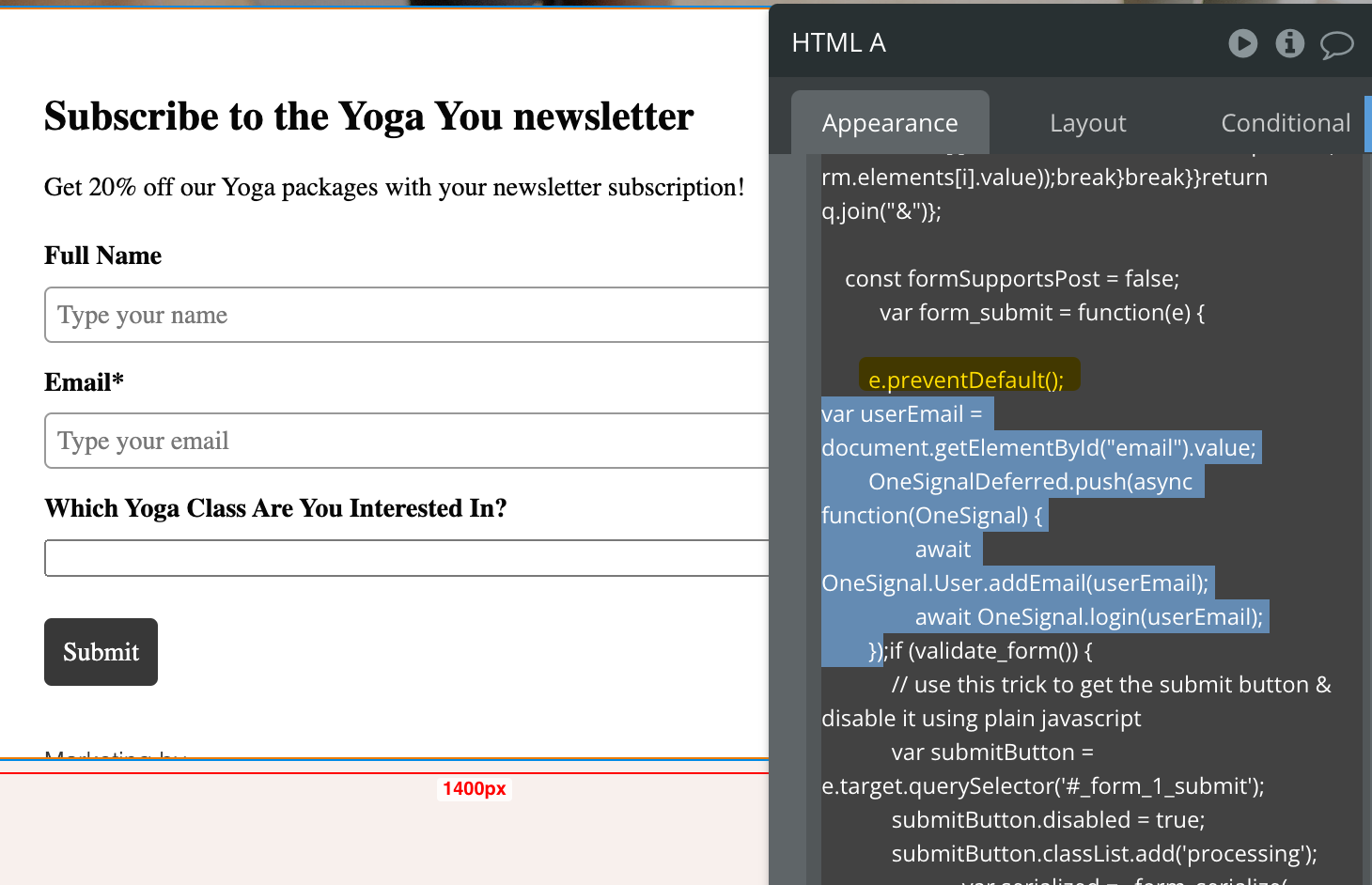Descripción general
La integración de OneSignal con ActiveCampaign le permite enviar notificaciones push personalizadas a través de plataformas web y móviles. Esta integración le permite:- Enviar notificaciones push: Active mensajes push web o móviles directamente desde el lienzo de automatización.
- Personalizar sus mensajes: Use una plantilla de OneSignal o cree un mensaje desde cero.
- Personalizar notificaciones: Adapte cada notificación con datos de sus registros de contactos, tratos y cuentas.
Requisitos
- Cuenta de ActiveCampaign: Esta integración está disponible en todos los planes de ActiveCampaign. La cuenta debe tener permisos de automatización. Comience una prueba gratuita aquí.
- Plan de precios de OneSignal: Esta integración está disponible en un plan Growth o superior. Si necesita ayuda con los precios, consulte nuestra página de precios y comuníquese con nosotros si tiene alguna pregunta.
- SDK móvil de OneSignal: El SDK móvil y/o el SDK web de OneSignal.
-
Configurar el campo External ID de OneSignal para que coincida con el campo de dirección de correo electrónico en ActiveCampaign.
- Esta integración no admite el correo electrónico y SMS de OneSignal ni las notificaciones móviles en la aplicación.
- OneSignal no envía la dirección de correo electrónico capturada desde las solicitudes de permiso web de Email & Phone dentro de la configuración de solicitud de permisos
- Para notificaciones push web: OneSignal dejó de admitir nuevas aplicaciones que usan Blogger, Squarespace, Webflow, Weebly, Wix, sitios HTTP y creadores de sitios web que no admiten la carga de Service Workers en un servidor (que son necesarios para push web).
Conectar OneSignal a ActiveCampaign
- Asegúrese de tener la siguiente configuración en el lado de OneSignal: cuenta de OneSignal configurada para enviar notificaciones push y plantillas de OneSignal (opcional).
-
Recopile la siguiente información de OneSignal para el paso 5 (a continuación):
- User Auth Key - Esta es la clave a nivel de cuenta y se encuentra en Account & API Keys
- OneSignal app Rest API key - Esta es la clave API a nivel de aplicación y se encuentra en la aplicación ActiveCampaign > Keys & IDs para la aplicación ActiveCampaign
- Desde ActiveCampaign, cree o edite una automatización.
- Busque y arrastre la acción de OneSignal a su automatización. Se encuentra en la porción “CX Apps” del menú de acciones de automatización en su panel derecho.
-
Complete los siguientes pasos en la acción de automatización de OneSignal para conectar la integración:
- Pegue su User Auth Key en el campo proporcionado, luego haga clic en “Connect”
- Seleccione la aplicación que desea usar del menú desplegable
- Pegue la OneSignal app Rest API key
- Para crear manualmente una notificación push en la acción de automatización, ingrese su URL, encabezado (línea de asunto) y contenido.
- Para usar una plantilla de OneSignal existente, seleccione de la lista desplegable.
- Haga clic en el botón “Finish”
Revise la configuración de su plantilla de OneSignal para permitir pushes en varios dispositivos.
Capturar dirección de correo electrónico para OneSignal con formularios de ActiveCampaign
Esta opción es para usuarios avanzados. Debe sentirse cómodo con HTML. Con el SDK web de OneSignal, puede agregar código personalizado a sus formularios de ActiveCampaign para capturar la dirección de correo electrónico del contacto al enviar y agregarlos como suscriptores en OneSignal. Primero, instale el SDK web de OneSignal en su sitio web siguiendo la guía de inicio de la documentación de OneSignal. Una vez que haya verificado que el SDK web se ha instalado, el siguiente paso es agregar el formulario de ActiveCampaign a su sitio. En ActiveCampaign:- Haga clic en Website > Forms en el menú izquierdo.
- Cree un nuevo formulario y elija la opción “Inline form”.
- Después de diseñar el formulario, haga clic en el botón “Integrate” en la esquina superior derecha.
- Encuentre el código “full embed”, selecciónelo y cópielo.
- Pegue el código de formulario copiado.
- Busque una función en el javascript incluido llamada
form_submit. La primera línea en esta función debe sere.preventDefault()Esto es importante. - El código de OneSignal debe insertarse después de la línea
e.preventDefault()en esta función. - En una nueva línea debajo de la línea
e.preventDefault(), agregue el siguiente código: